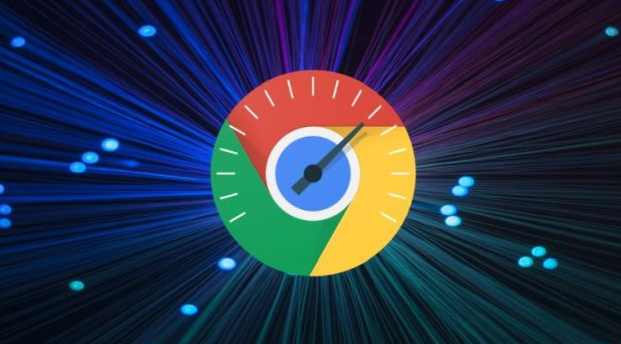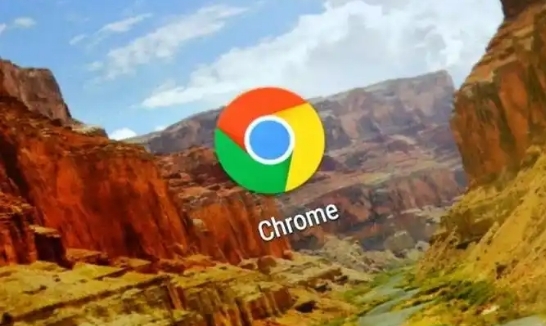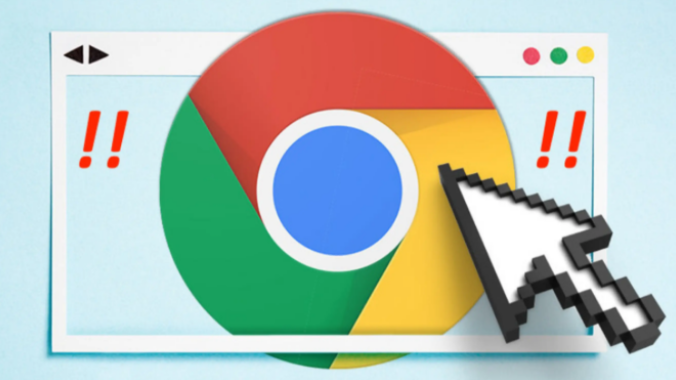详情介绍
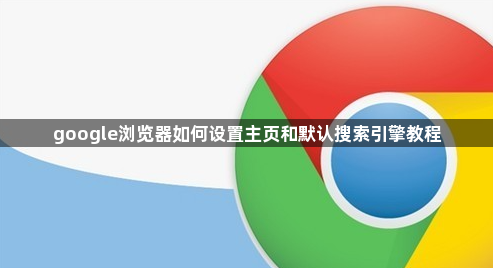
1. 设置主页
- 方法一:打开谷歌浏览器,点击【自定义及控制】,选择【设置】进入。进入到【设置】页面后,点击左侧【启动时】,在页面中选择【打开特定网页或一组网页】,点击【添加网页】。在弹出框中输入需要设置为主页的网址,点击【添加】。这样主页就设置好了,再次启动谷歌浏览器时,就会自动打开刚刚设置的主页了。
- 方法二:进入到谷歌浏览器【设置】页面后,点击左侧【外观】,在页面中开启【显示“主页”按钮】。勾选自定义网址,输入需要设置为主页的网址即可。
2. 设置默认搜索引擎:进入到谷歌浏览器【设置】页面后,点击左侧【搜索引擎】,在页面中点击地址栏中使用的搜索引擎后面的下拉键,选择需要切换的搜索引擎即可,默认是Google。点击【管理搜索引擎和网站搜索】,可以看到有很多快捷字词,可以通过在地址栏中输入快捷字词,快速搜索特定网站,或使用其他搜索引擎,也可以自定义快捷字词。